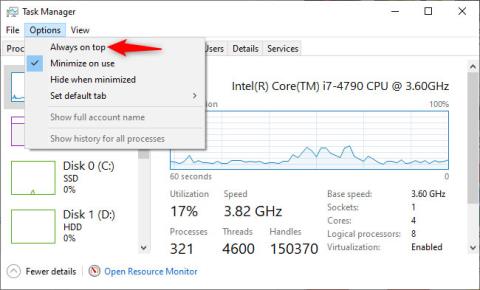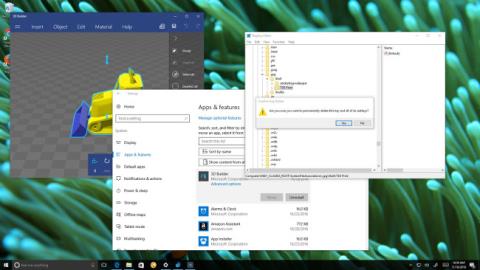Minimumskonfigurasjon for å kjøre Android-apper på Windows 11

For å kjøre Android-apper på Windows 11, må datamaskinen oppfylle visse maskinvarekriterier.

Tilbake i januar lovet Microsoft at det skulle komme en stor oppdatering for Windows 11 , og for noen dager siden holdt selskapet løftet. Foruten noen få andre funksjoner, lar februaroppdateringen av Windows 11 også offisielt testbrukere kjøre Android-apper.
For øyeblikket kan brukere laste ned og kjøre Android-apper på Windows 11 via Amazon Appstore (kun tilgjengelig i USA). I første omgang vil antallet apper være noe begrenset.
For å gi brukerne et klarere syn, har Microsoft også lagt ut informasjon om minimumskonfigurasjonen for å kjøre Android-apper på Windows 11. Programvaregiganten anbefaler også at brukerne bruker en SSD for en god opplevelse.

Nedenfor er minimumskonfigurasjonen for å kjøre Android-apper på Windows 11:
| RAM | 8 GB (minimum) |
| 16 GB (anbefalt) | |
| Harddisk type | Solid State Drive (SSD) |
| Prosessor | Intel Core i3 8. generasjon (minimum) eller høyere |
| AMD Ryzen 3000 (minimum) eller høyere | |
| Qualcomm Snapdragon 8c (minimum) eller høyere | |
| Mikroprosessorarkitektur | x64 eller ARM64 |
| Virtuell maskinplattform | Denne innstillingen må aktiveres |
Spesielt på Windows 11 anbefaler ikke Microsoft at brukere bruker en bestemt type harddisk, men krever bare minimum 64 GB ledig plass. Mest sannsynlig, hvis du ikke bruker SSD, vil opplevelsen av å kjøre Android-apper på Windows 11 være veldig dårlig.
Et annet bemerkelsesverdig poeng er at AMDs Ryzen 2000-prosessorlinje ikke støttes. Microsoft spesifiserer at den kun støtter Ryzen 3000 og nyere. Det er uklart hvorfor Ryzen 2000 ikke støttes selv om denne brikkelinjen bygger Zen+-plattformen og offisielt støtter Windows 11.
Hver gang du oppretter en fil eller applikasjon, er det ofte midlertidige filer vedlagt, men de er bare effektive på det aktuelle tidspunktet. Når de ikke er i bruk, vil disse midlertidige filene ta opp plass på datamaskinen din. Så hvordan sletter du dem automatisk? La oss finne ut detaljene i artikkelen!
Windows 10 har noen skjulte innebygde ytelsesmonitorer som kan hjelpe. Du kan til og med alltid ha Windows-skjerm-FPS øverst.
Windows 10 er ikke bare supplert, men også forbedret med andre funksjoner. En av de nye standardappene innebygd i Windows 10 er 3D Builder-appen, designet for å lage, redigere og 3D-utskriftsmodeller for en 3D-skriver. Men selv om 3D-skrivere er rimelige, trenger ikke alle å bruke 3D Builder-appen.
Hvis du søker etter tilkoblede stasjoner på Windows 10 versjon 1903, vil du se at noen enheter mangler. Det er faktisk ikke tilfelle, de er fortsatt der, og her er hvordan du finner dem gjennom Innstillinger-appen.
Systemgjenopprettingsfunksjonen lar brukere, i tilfelle et problem, gjenopprette datamaskinen til en tidligere tilstand (gjenopprettingspunkt) uten å miste personlige datafiler.
Windows 10 kan nå automatisk huske og gjenåpne applikasjoner fra tidligere økter når du logger tilbake på samme systembrukerkonto.
Å endre visningstiden for varsler på datamaskinen vil hjelpe oss med å kontrollere systemet bedre, uten å måtte gå inn på handlingssenteret for å se på varslene.
Når du logger på en Windows 10-datamaskin med en Microsoft-konto, vil Windows 10-påloggingsskjermen vise navnet og e-postadressen til den sist påloggede brukeren. Men hvis du bruker en offentlig datamaskin, eller når noen låner datamaskinen din for å bruke den, vil ikke all din personlige informasjon, spesielt Microsoft-kontoen din, bli oppbevart trygt.
Denne veiledningen viser deg hvordan du endrer arbeidsgrupper på din Windows 10-PC for å bli med i en eksisterende arbeidsgruppe på nettverket eller opprette en ny.
Har du noen gang lurt på hvilke programmer på datamaskinen din som bruker mikrofonen din? En ny funksjon i Windows' mai 2019-oppdatering vil svare på det spørsmålet.